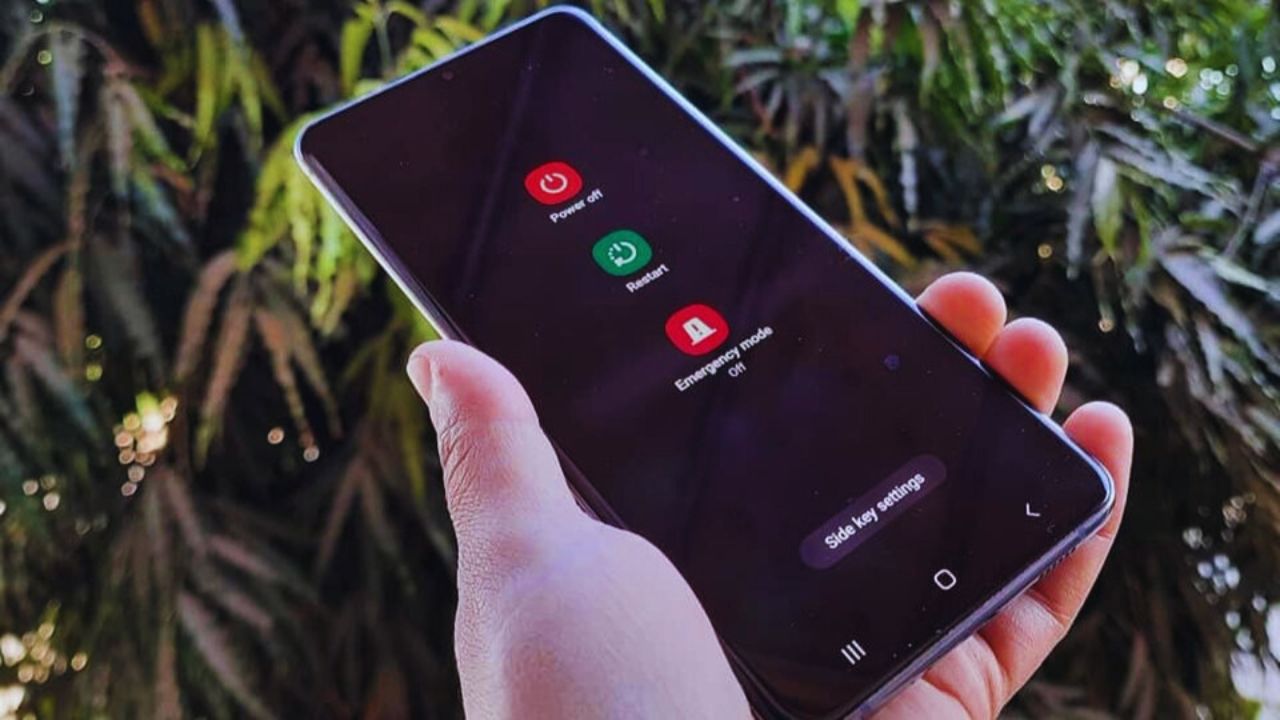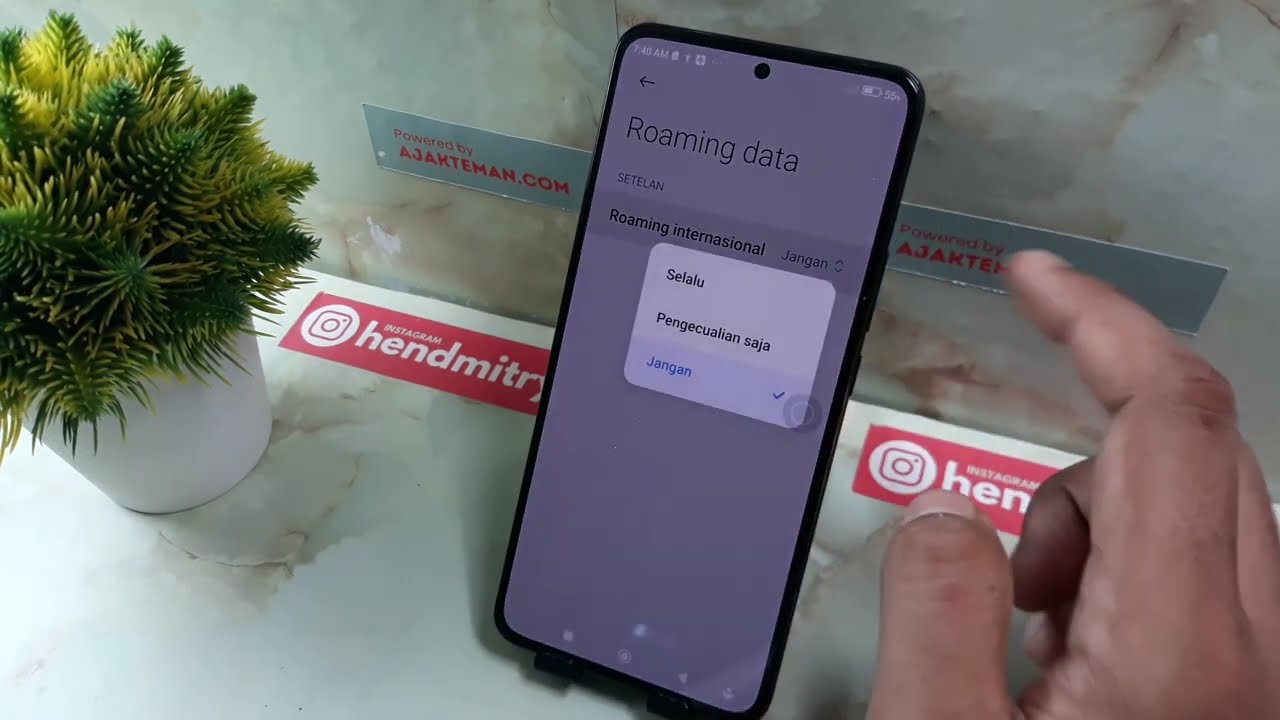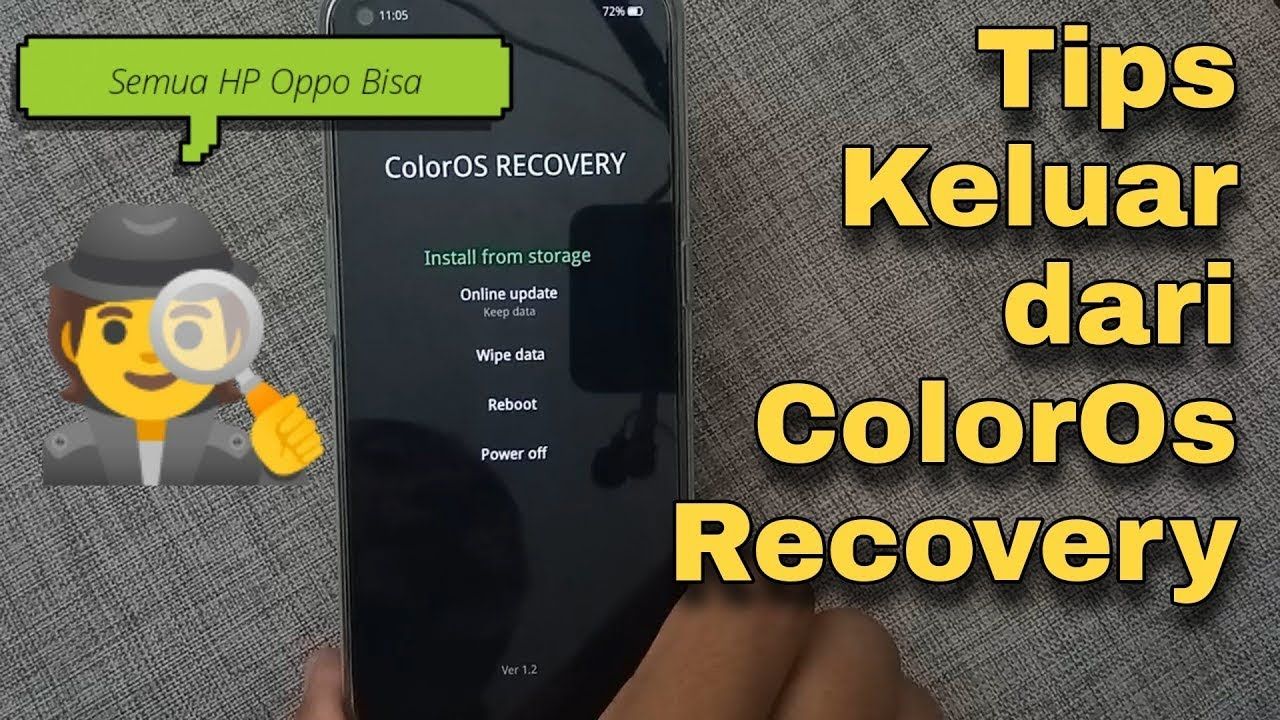Cara Mengganti Tombol Navigasi Oppo A1K – Dalam era teknologi yang terus berkembang, kebutuhan akan perangkat mobile yang nyaman dan efisien semakin mendesak. Salah satu aspek penting dari pengalaman pengguna adalah navigasi yang mudah dan intuitif.
Pada kesempatan ini, kami akan membahas secara mendalam tentang cara mengganti tombol kembali pada perangkat Oppo Anda. Banyak pengguna yang merasa perlu untuk melakukan penyesuaian ini guna meningkatkan kenyamanan dan efektivitas penggunaan perangkat mereka.
Mengapa Mengganti Tombol Kembali?
Pertama-tama, penting untuk memahami mengapa sebagian pengguna merasa perlu untuk mengganti tombol kembali pada perangkat Oppo mereka. Beberapa alasan yang umumnya menjadi pertimbangan adalah:
- Kebiasaan Navigasi: Beberapa pengguna mungkin berasal dari latar belakang penggunaan perangkat dengan tombol kembali yang ditempatkan di sisi yang berbeda. Sebagai contoh, pengguna yang sebelumnya menggunakan perangkat dengan tombol kembali di sebelah kiri mungkin merasa lebih nyaman jika tombol tersebut dipindahkan ke sisi yang sama di perangkat Oppo.
- Penyederhanaan Tampilan: Ada juga pengguna yang ingin mengoptimalkan tampilan layar perangkat mereka dengan menghilangkan tombol fisik. Dengan menggantinya dengan opsi navigasi berbasis gesture, layar perangkat akan memiliki lebih banyak ruang untuk konten.
Cara Mengganti Posisi Tombol Kembali
Salah satu cara untuk mengubah posisi tombol kembali pada perangkat Oppo Anda adalah melalui pengaturan bawaan. Berikut adalah langkah-langkahnya:
- Buka aplikasi Pengaturan pada perangkat Oppo Anda.
- Gulir ke bawah dan pilih menu “Alat Praktis”.
- Pilih opsi “Navigasi”.
- Di sini, Anda akan melihat pilihan untuk mengganti arah tombol kembali. Pilih arah yang diinginkan untuk menggantinya.
Langkah ini akan mengubah posisi tombol kembali pada perangkat Anda sesuai dengan preferensi Anda.
Mengganti Tombol Kembali dengan Gesture
Selain mengubah posisi tombol kembali, Anda juga memiliki opsi untuk menggantinya dengan gesture navigasi. Ini adalah pilihan yang populer karena dapat mengoptimalkan tampilan layar. Berikut langkah-langkahnya:
- Masuk ke aplikasi Pengaturan pada perangkat Oppo Anda.
- Buka menu “Alat Praktis” dan pilih opsi “Navigasi”.
- Pilih opsi “Gesture Usap dari Kedua Sisi”.
- Setelah mengaktifkan opsi ini, tombol kembali akan hilang dan Anda dapat melakukan navigasi dengan mengusap layar dari sisi kanan dan kiri.
Dengan menghilangkan tombol kembali fisik, Anda dapat mengalami perangkat Oppo Anda dengan tampilan layar yang lebih luas dan lebih bersih.
Menggunakan Aplikasi Navigasi Tambahan
Jika Anda menghadapi masalah dengan tombol kembali yang tidak berfungsi, Anda dapat mempertimbangkan untuk menggunakan aplikasi navigasi tambahan. Langkah-langkah berikut akan membantu Anda dalam proses ini:
- Buka aplikasi Play Store di perangkat Oppo Anda.
- Cari aplikasi navigasi yang sesuai dengan preferensi Anda.
- Pilih aplikasi yang Anda inginkan dan instal, seperti “Navigation Bar for Android”.
- Setelah terpasang, buka aplikasi tersebut dan aktifkan.
Dengan menggunakan aplikasi tambahan ini, Anda dapat memiliki tombol navigasi pengganti yang dapat membantu Anda melakukan navigasi dengan mudah.
Kesimpulan
Dalam panduan ini, kami telah merinci langkah-langkah untuk mengganti tombol kembali pada perangkat Oppo Anda. Terlepas dari alasan perubahan ini, baik untuk penyesuaian kebiasaan navigasi atau optimasi tampilan layar, Oppo memberikan opsi yang fleksibel untuk kebutuhan pengguna. Mengganti tombol kembali tidak hanya dapat meningkatkan efisiensi penggunaan perangkat, tetapi juga dapat memberikan pengalaman yang lebih nyaman dan menyenangkan.
Mengganti tombol kembali pada perangkat Oppo Anda adalah langkah personalisasi yang kuat, yang dapat membantu Anda merasakan pengalaman pengguna yang lebih baik dan sesuai dengan preferensi Anda. Dengan opsi yang disediakan oleh Oppo, Anda dapat menyesuaikan perangkat Anda agar sesuai dengan gaya dan kebutuhan Anda.